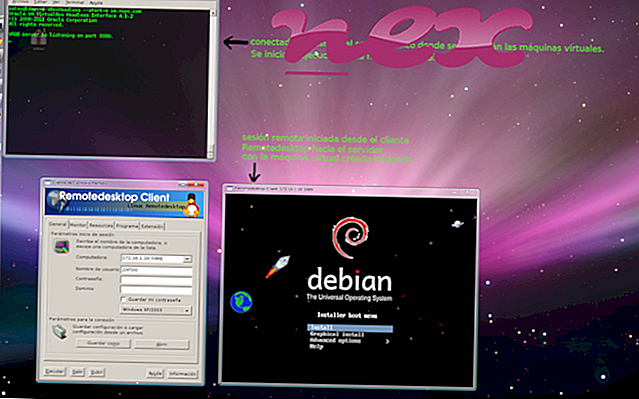Процесс, известный как «Монитор реестра» или «Приложение BACK Monitor», «Монитор производительности», «AutoDetector», «Приложение Monitor», «Advanced SystemCare» (монитор версии 6, «7 Monitor»), программа «Texis», «Chameleon Monitor» или «Integrated Camera Preview Manager».
принадлежит программному обеспечению Registry Monitor или Advanced SystemCare (версии 9, 8, 6, 7, 10, 11) или встроенной камере или Ulead AutoDetector или forteManager или LeapFrog Connect или приложению eRecovery или BACK Monitor или Chameleon Monitor или ASUS GPU Tweak или базе данных Texis или Advanced SystemCare Ultimate (версии 8, 9) или приложение драйвера камеры или мыши FJ, встроенный диспетчер предварительного просмотра камеры, сервер лицензий Abaqus FLEXnet, монитор производительности или ArcSoft MediaConverter (версия 3), платформа Acer Empowering Technology, драйвер игровой мыши или драйвер игровой клавиатуры.
PixArt Imaging Incorporation (www.pixart.com.tw), IObit (www.iobit.com), SunplusIT, инновационные технологии Sunplus, Ulead Systems (www.ulead.com), acer (www.acer.com) или программы расширения. International или LeapFrog Enterprises, или NeoSoft Tools, или ASUS (www.asus.com), или ArcSoft (www.arcsoft.com).
Описание: Monitor.exe не является необходимым для Windows. Monitor.exe находится в подпапках «C: \ Program Files (x86)» или иногда в подпапках « C: \ Program Files (x86)» \ «Встроенная камера» или « C: \ Program Files» ( x86) \ IObit \ Advanced SystemCare \ . Известные размеры файлов в Windows 10/8/7 / XP составляют 1 723 040 байт (6% от всех случаев), 3 322 384 байт и еще 115 вариантов.
Это не системный файл Windows. Программа не видна. Приложение загружается во время процесса загрузки Windows (см. Раздел реестра: MACHINE \ Run, MACHINE \ Папки оболочки пользователя, DEFAULT \ Runonce, Run, TaskScheduler). Monitor.exe представляет собой подписанный файл Verisign. Monitor.exe способен записывать ввод с клавиатуры и мыши, контролировать приложения, манипулировать другими программами и подключаться к Интернету. Поэтому технический рейтинг надежности 33% опасности. Однако вы также должны прочитать отзывы пользователей.
Деинсталляция этого варианта: Если возникают какие-либо проблемы с Acer Empowering Technology или forteManager, вы можете сделать следующее:
- Если Monitor.exe находится в подпапках C: \ Windows, тогда рейтинг надежности 42% опасности . Размер файла составляет 319 488 байт (63% всех вхождений), 323 584 байт, 389 120 байт, 430 080 байт или 401 408 байт. Это не системный файл Windows. Программа не имеет видимого окна. Процесс начинается при запуске Windows (см. Раздел реестра: MACHINE \ Run, MACHINE \ Папки оболочки пользователя, DEFAULT \ Runonce, Run, TaskScheduler). Это файл, подписанный Microsoft. Monitor.exe способен записывать ввод с клавиатуры и мыши.
- Если Monitor.exe находится в подпапках "C: \ Program Files \ Common Files", тогда рейтинг надежности 44% опасности . Размер файла составляет 90 112 байтов (65% всех вхождений), 95 504 байта и еще 14 вариантов. Файл не является основным файлом Windows. Процесс запускается при запуске Windows (см. Раздел реестра: MACHINE \ Run, MACHINE \ Папки оболочки пользователя, DEFAULT \ Runonce, Run, TaskScheduler). Программа не имеет видимого окна. Monitor.exe способен мониторить приложения, записывать ввод с клавиатуры и мыши и подключаться к Интернету.
- Если Monitor.exe находится в C: \, тогда рейтинг надежности 63% опасности . Размер файла составляет 487 483 байта (50% всех вхождений), 487 517 байтов, 487 518 байтов, 487 508 байтов или 487 497 байтов.
- Если Monitor.exe находится в папке Windows для временных файлов, тогда рейтинг надежности 50% опасности . Размер файла составляет 1 714 912 байт.
- Если Monitor.exe находится в подпапках диска C: \, тогда рейтинг надежности 26% опасности . Размер файла составляет 720 192 байта (33% всех вхождений), 3587 584 байта или 1 749 792 байта.
- Если Monitor.exe находится в подпапках пользователя "Documents", тогда рейтинг надежности 24% опасности . Размер файла составляет 3, 332, 384 байта.
- Если Monitor.exe находится в подпапках Windows, где находятся временные файлы, тогда рейтинг надежности 70% опасности . Размер файла составляет 1 791 264 байта.
Внешняя информация от Пола Коллинза:
Существуют разные файлы с одинаковыми именами:
- «ENCMONITOR» не требуется для запуска при запуске. Охватывает монитор. Эта программа является программой Connect Direct. Это больше проблем, чем стоит, и немногие используют его
- «Монитор» определенно не требуется. Угонщик браузера, перенаправляющий на NCM Search
- «Pagis Scheduler» не требуется для запуска при запуске. Планировщик для комплекта сканирования Pagis от Scansoft.
Важное замечание: Некоторые вредоносные программы маскируют себя как Monitor.exe, особенно если они находятся в папке C: \ Windows или C: \ Windows \ System32, например Adware-WebProtect (обнаруживается McAfee) и Application.Downloader.UD (обнаруживается BitDefender. ). Таким образом, вы должны проверить файл Monitor.exe на вашем ПК, чтобы убедиться, что это угроза. Если Registry Monitor изменил поисковую систему вашего браузера и начальную страницу, вы можете восстановить настройки браузера по умолчанию следующим образом:
Сброс настроек браузера по умолчанию для Internet-Explorer ▾- В Internet Explorer нажмите комбинацию клавиш Alt + X, чтобы открыть меню « Инструменты» .
- Нажмите Свойства обозревателя .
- Перейдите на вкладку « Дополнительно ».
- Нажмите кнопку Сбросить ...
- Включите опцию Удалить личные настройки .
- Скопируйте chrome: // settings / resetProfileSettings в адресную строку браузера Chrome.
- Нажмите Сброс .
- Скопируйте about: support в адресную строку браузера Firefox.
- Нажмите Обновить Firefox .
Аккуратный и опрятный компьютер - это главное требование для избежания проблем с Monitor. Это означает запуск сканирования на наличие вредоносных программ, очистку жесткого диска с использованием 1 cleanmgr и 2 sfc / scannow, 3 удаления ненужных программ, проверку наличия программ автозапуска (с использованием 4 msconfig) и включение автоматического обновления Windows 5. Всегда не забывайте выполнять периодическое резервное копирование или, по крайней мере, устанавливать точки восстановления.
Если у вас возникла реальная проблема, попробуйте вспомнить последнее, что вы сделали, или последнее, что вы установили до того, как проблема появилась впервые. Используйте команду 6 resmon для определения процессов, которые вызывают вашу проблему. Даже для серьезных проблем, вместо переустановки Windows, лучше восстановить вашу установку или, для Windows 8 и более поздних версий, выполнить команду 7 DISM.exe / Online / Cleanup-image / Restorehealth. Это позволяет восстановить операционную систему без потери данных.
Security Task Manager показывает все запущенные сервисы Windows, включая внедренные скрытые приложения (например, мониторинг клавиатуры или браузера, авто вход). Уникальный рейтинг риска безопасности указывает на вероятность того, что процесс является потенциальным шпионским ПО, вредоносным ПО или трояном. B Malwarebytes Anti-Malware обнаруживает и удаляет спящие шпионские, рекламные программы, трояны, клавиатурные шпионы, вредоносные программы и трекеры с вашего жесткого диска.
Связанный файл:
mailruupdater.exe avgnt.exe hwdeviceservice64.exe Monitor.exe ezsharedsvchost.exe vistadrv.exe services.exe wlidsvcm.exe fsusbexservice.exe groovemonitor.exe suptab.dll